Oprava: Disk Google zostáva v režime offline v systéme Android

Ak je Disk Google stále offline, nezabudnite vymazať vyrovnávaciu pamäť a údaje z aplikácie, preinštalujte aplikáciu alebo skúste prístup cez web.
Mi Band 5 a 6 jsou skvělé fitness náramky, ale víte, jak používat Mi Band jako dálkové ovládání telefonu, jako jsou Apple Watch ? Zde je návod, jak na to.

Mi Band od Xiaomi
Náramky pro sledování zdraví a cvičení jsou považovány za „menší“ verzi chytrých hodinek. Jsou levnější a mají méně funkcí, ale stále jsou pro mnoho lidí velmi užitečné.
Mi Band od Xiaomi nabízí některé z funkcí nejlepších fitness trackerů a za cenu, která odpovídá kvalitě. Můžete se podívat na uživatelskou příručku Xiaomi Mi Band, kde se dozvíte, jak je rychle používat. Kromě toho můžete využít výhody Mi Band 5 a 6 jako dálkové ovládání Android.
Jak používat Mi Band 5 a 6 jako dálkové ovládání
Ve skutečnosti nepotřebujete telefon Xiaomi, abyste mohli naplno využít „sílu“ Mi Bandu. Tento produkt Xiaomi je plně kompatibilní se všemi telefony Android. Můžete je připojit přes Bluetooth.
Prvním krokem, který musíte udělat, je stáhnout si aplikaci Mi Fit z obchodu Google Play. Poté připojte chytrý náramek ke smartphonu jako obvykle.
(Zdarma)
Povolte funkci dálkového ovládání na Mi Band
Chcete-li aktivovat funkci fotografování na dálku, musíte přejít do aplikace Mi Fit, zpřístupnit svůj osobní profil stisknutím tlačítka úplně vpravo na posledním navigačním panelu. Zde můžete vidět seznam spárovaných zařízení, včetně Mi Band. Dotkněte se toho.
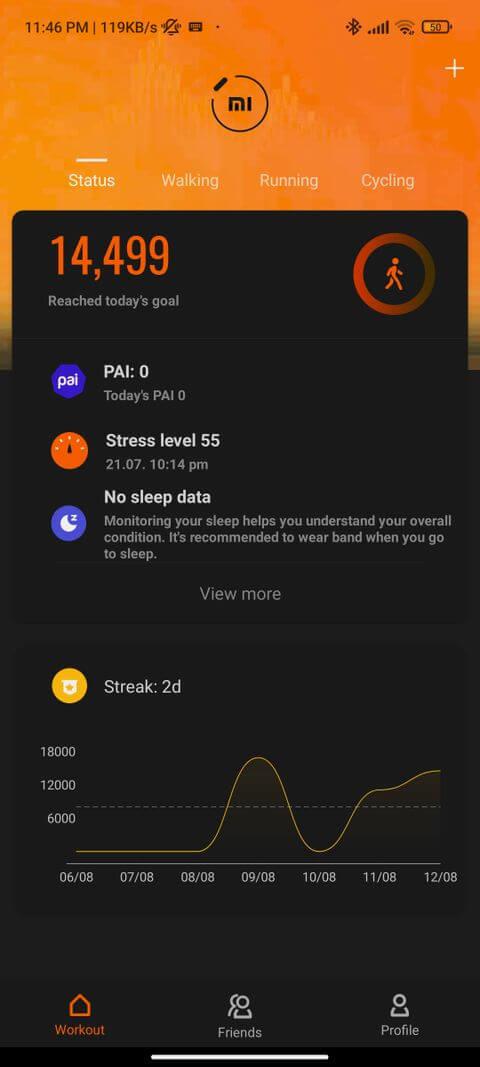
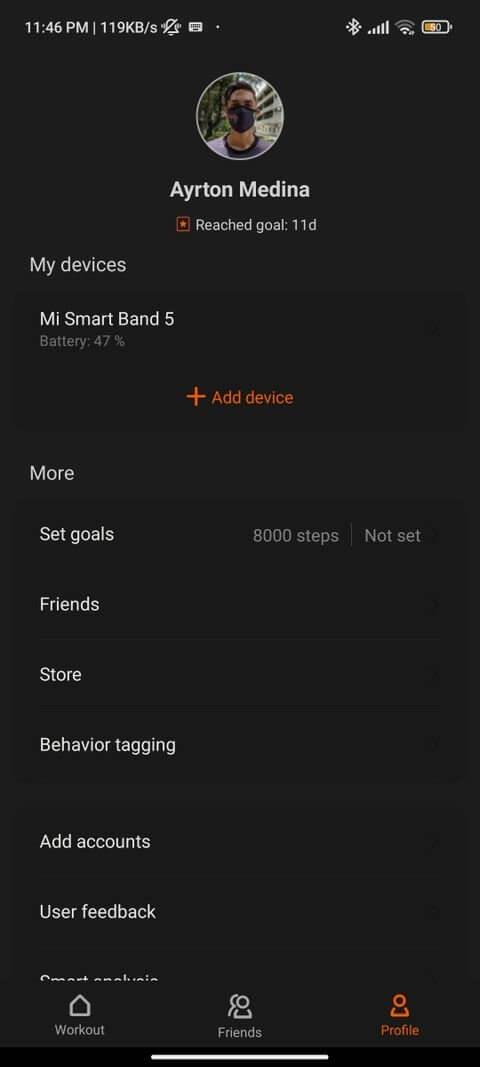
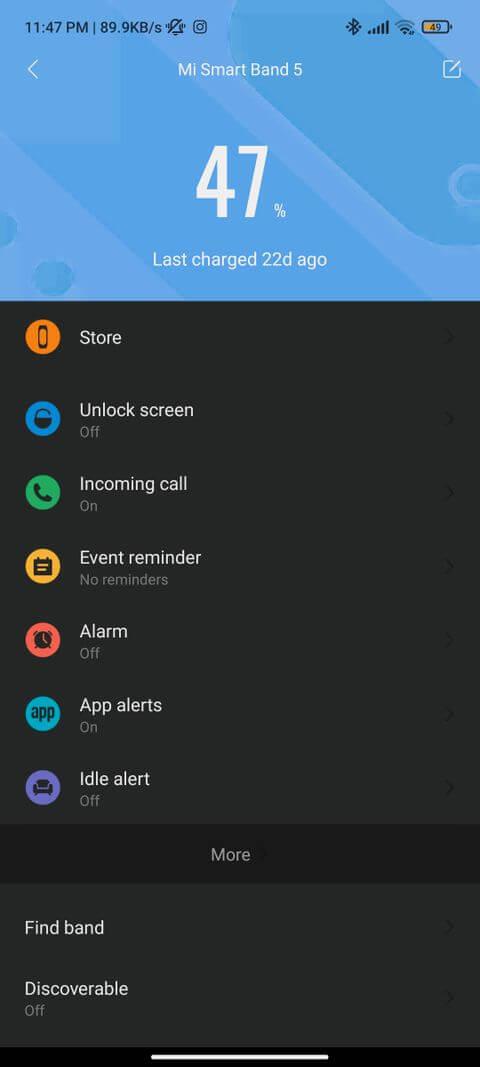
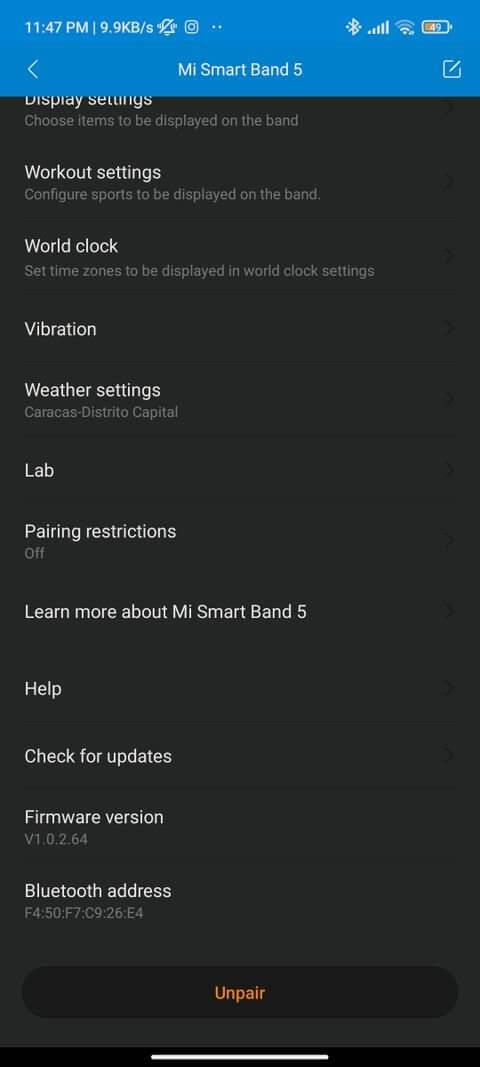
Funkce dálkového ovládání je v současné době ve fázi testování, takže ještě nemusí fungovat správně. Najdete ji skrytou v sekci Laboratoř .
Zde budete mít možnost s názvem Camera Controller . Po jeho zapnutí se zobrazí obrazovka Pairing (Párování) , musíte potvrdit párování. Počkejte na dokončení tohoto procesu.
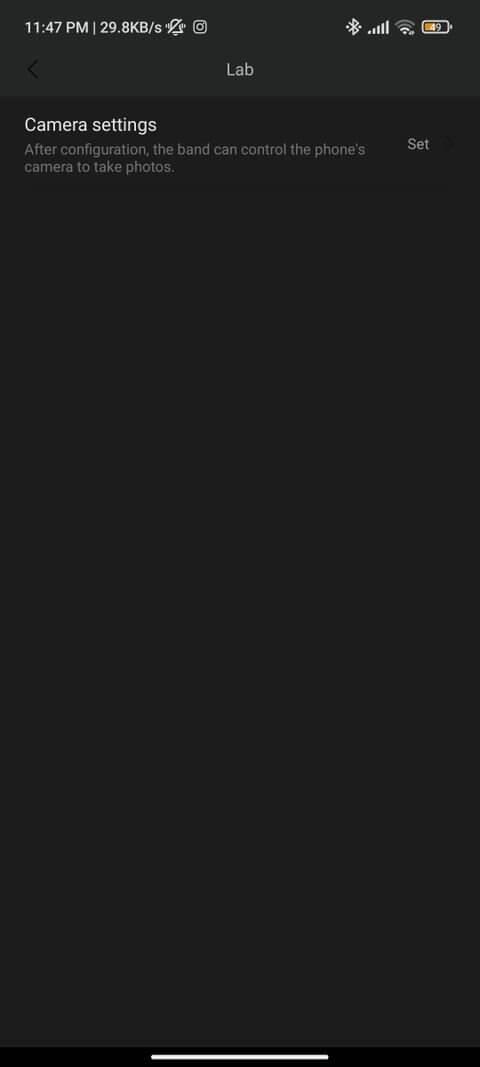
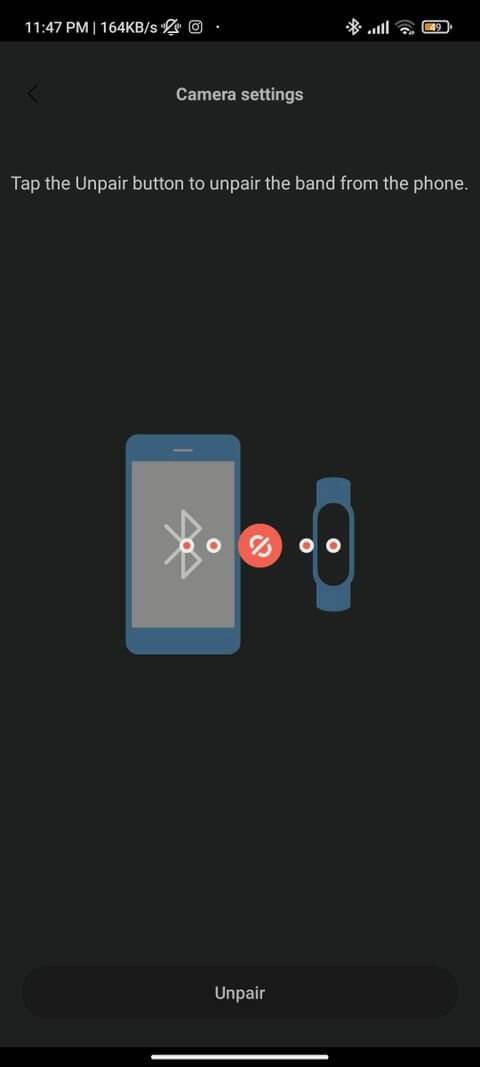
Jak používat funkci dálkového ovládání Mi Band
Chcete-li použít tuto funkci, musíte otevřít aplikaci Fotoaparát na telefonu i na náramku Xiaomi Mi Band.
Nejprve jej otevřete v telefonu. Pak, pokud jste vše nastavili správně, stačí přejet po pásku nahoru a vybrat Více > Fotoaparát . Zde uvidíte tlačítko spouště , které vám pomůže pořizovat fotografie na vašem telefonu.
Výše je uveden způsob použití Mi Band k fotografování na Androidu . Doufám, že článek je pro vás užitečný.
Ak je Disk Google stále offline, nezabudnite vymazať vyrovnávaciu pamäť a údaje z aplikácie, preinštalujte aplikáciu alebo skúste prístup cez web.
Máte problém s miznutím správ na vašom iPhone? Pozrite si tento článok a zistite, čo sa deje. Riešenia a tipy na obnovenie správ.
V prípade, že Čas pred obrazovkou na vašom iPhone nefunguje, reštartujte zariadenie, vypnite a znova zapnite Čas pred obrazovkou, alebo obnovte všetky nastavenia.
Zjistěte, jak efektivně zkontrolovat využití paměti RAM v systému Android 12 pomocí vestavěných nástrojů, možností vývojáře nebo aplikací třetích stran.
Ak chcete vypnúť upozornenia Asistenta Google, môžete to jednoducho urobiť v nastaveniach Asistenta alebo systému. Tu sa dozviete ako.
Ak nemôžete na svojom iPhone nastaviť živú tapetu, skontrolujte režim nízkej spotreby, Redukciu pohybu, a funkciu 3D Touch.
Ak chcete vypnúť zvuky Facebooku v systéme Android alebo iOS, prejdite do časti Nastavenia > Médiá a kontakty alebo Nastavenia > Zvuky.
Riešenia pre odstránené fotografie vo Fotkách Google, ktoré sa neustále vracajú na zariadeniach Android a iOS.
Odstránenie zvuku z videa v systéme Android je možné pomocou rôznych aplikácií vrátane Galérie, Fotiek Google a mnohých iných aplikácií na úpravu videa.
Chcete-li na iPhonu vypnout anonymní režim v prohlížečích Safari a Chrome, postupujte podle našich jednoduchých kroků a zajistěte si bezpečné procházení.








